 Tutoriel logiciel
Tutoriel logiciel
 Logiciel
Logiciel
 Comment résoudre l'accès au panneau de configuration NVIDIA refusé et impossible d'appliquer les paramètres sélectionnés
Comment résoudre l'accès au panneau de configuration NVIDIA refusé et impossible d'appliquer les paramètres sélectionnés
Comment résoudre l'accès au panneau de configuration NVIDIA refusé et impossible d'appliquer les paramètres sélectionnés
L'éditeur php Xiaoxin vous aidera à résoudre le problème de l'accès refusé au panneau de configuration nvidia et de l'impossibilité d'appliquer les paramètres sélectionnés. Si vous rencontrez cette situation, cela peut être dû à un problème de paramètre d'autorisation ou à une erreur de pilote. Les solutions incluent la vérification des autorisations, le nettoyage et la réinstallation du pilote, le redémarrage du service nvidia, etc. En quelques étapes simples, vous pouvez facilement résoudre les problèmes d'accès au panneau de configuration nvidia et profiter d'une expérience de jeu et graphique fluide.
Que dois-je faire si l'accès au panneau de configuration nvidia est refusé et que les paramètres sélectionnés ne peuvent pas être appliqués ?
Méthode 1 : Exécutez le fichier nvcplui.exe en tant qu'administrateur
1. Ouvrez l'Explorateur de fichiers et accédez au chemin suivant :
C:Program FilesNVIDIA Corporation Control Panel Client
2. Recherchez le fichier nommé nvcplui.exe, cliquez avec le bouton droit sur le fichier et sélectionnez Exécuter en tant qu'administrateur. Sélectionnez Oui lorsque l’avertissement UAC ou Contrôle de compte d’utilisateur apparaît.

Méthode 2 : Restaurer la dernière version de son dossier
1. Ouvrez l'Explorateur de fichiers.
2. Accédez au chemin suivant : C:ProgramDataNVIDIADRS.
3. Cliquez avec le bouton droit sur le dossier DRS et sélectionnez Propriétés.
4. Dans la fenêtre "Propriétés", passez à "Version précédente", "Protection du système" ou "Restauration du système".
5. Restaurez le contenu du dossier vers la dernière version.

6. Cette opération restaurera l'ancienne configuration DRS fonctionnelle.
Méthode 3 : Mettre à jour ou restaurer le pilote
1. Tout d'abord, vous devez désinstaller la version actuelle du pilote NVIDIA Graphics installé de votre ordinateur.
2. Ensuite, téléchargez et installez la dernière version du pilote ou un pilote stable à partir de la page de téléchargement officielle de NVIDIA.

Ce qui précède est le contenu détaillé de. pour plus d'informations, suivez d'autres articles connexes sur le site Web de PHP en chinois!

Outils d'IA chauds

Undresser.AI Undress
Application basée sur l'IA pour créer des photos de nu réalistes

AI Clothes Remover
Outil d'IA en ligne pour supprimer les vêtements des photos.

Undress AI Tool
Images de déshabillage gratuites

Clothoff.io
Dissolvant de vêtements AI

AI Hentai Generator
Générez AI Hentai gratuitement.

Article chaud

Outils chauds

Bloc-notes++7.3.1
Éditeur de code facile à utiliser et gratuit

SublimeText3 version chinoise
Version chinoise, très simple à utiliser

Envoyer Studio 13.0.1
Puissant environnement de développement intégré PHP

Dreamweaver CS6
Outils de développement Web visuel

SublimeText3 version Mac
Logiciel d'édition de code au niveau de Dieu (SublimeText3)
 Résolution de l'accès au panneau de configuration nvidia refusé et de l'impossibilité d'appliquer les problèmes de paramètres sélectionnés
Jan 05, 2024 pm 10:57 PM
Résolution de l'accès au panneau de configuration nvidia refusé et de l'impossibilité d'appliquer les problèmes de paramètres sélectionnés
Jan 05, 2024 pm 10:57 PM
Lorsque nous avons configuré le panneau de configuration nvidia sur l'ordinateur, une invite est apparue : accès au panneau de configuration nvidia refusé et impossible d'appliquer les paramètres sélectionnés à votre système. Dans ce cas, je pense que vous pouvez essayer de restaurer la dernière version du dossier, ou. mise à jour, restauration des pilotes et plus encore. Jetons un coup d'œil à la manière dont l'éditeur gère les étapes spécifiques de la solution. Que faire si l'accès refusé au Panneau de configuration nvidia ne peut pas appliquer les paramètres sélectionnés Méthode 1. Exécutez le fichier nvcplui.exe en tant qu'administrateur 1. Ouvrez l'explorateur de fichiers et accédez au chemin suivant : C:\Program Files\NVIDIA Corportation\ControlPanelClient 2. Recherchez le fichier nommé nvcp
 Comment résoudre l'accès au panneau de configuration NVIDIA refusé et impossible d'appliquer les paramètres sélectionnés
Mar 14, 2024 am 11:52 AM
Comment résoudre l'accès au panneau de configuration NVIDIA refusé et impossible d'appliquer les paramètres sélectionnés
Mar 14, 2024 am 11:52 AM
Lors de la configuration du panneau de configuration nvidia, il vous indique que l'accès au panneau de configuration nvidia est refusé et ne peut pas appliquer les paramètres sélectionnés à votre système. Que se passe-t-il ? Dans ce cas, je pense que vous pouvez essayer de restaurer la dernière version du dossier, ou mettre à jour ou restaurer le pilote, etc. Jetons un coup d'œil aux opérations spécifiques. Que dois-je faire si l'accès au panneau de configuration nvidia est refusé et que les paramètres sélectionnés ne peuvent pas être appliqués ? Méthode 1 : Exécutez le fichier nvcplui.exe en tant qu'administrateur 1. Ouvrez l'Explorateur de fichiers et accédez au chemin suivant : C:\ProgramFiles\NVIDIACorportation\ControlPanelClient 2. Recherchez le fichier nommé
 Raisons et solutions pour le refus de l'accès au partage d'imprimante
Feb 19, 2024 pm 06:53 PM
Raisons et solutions pour le refus de l'accès au partage d'imprimante
Feb 19, 2024 pm 06:53 PM
Que se passe-t-il lorsque l'accès à une imprimante partagée est refusé ? Ces dernières années, le développement rapide de l'économie du partage a apporté de nombreuses commodités dans nos vies, dont le service d'imprimante partagée. Le partage d'une imprimante permet à chacun d'imprimer rapidement des fichiers en cas de besoin sans acheter de matériel d'impression coûteux. Cependant, nous rencontrons parfois des problèmes d'accès refusé lors de l'utilisation d'imprimantes partagées. Premièrement, l’accès refusé à l’imprimante partagée peut être dû à des problèmes de connexion réseau. Les imprimantes partagées sont généralement connectées à un réseau local si votre appareil et votre imprimante.
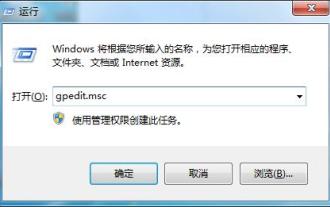 Comment résoudre le problème du refus de modification des autorisations de registre Win7
Jan 06, 2024 pm 05:09 PM
Comment résoudre le problème du refus de modification des autorisations de registre Win7
Jan 06, 2024 pm 05:09 PM
Lorsque de nombreux utilisateurs souhaitent accéder au registre Win7, ils constatent que l'accès est refusé et ne peut pas être saisi et modifié. Généralement, ce problème est dû à un contrôle d'autorisation insuffisant. La solution est très simple. Les autorisations du registre Win7 ne peuvent pas être modifiées 1. Cliquez sur Démarrer - Exécuter - entrez « gpedit.msc » et confirmez, ouvrez l'éditeur de stratégie de groupe ; 2. Accédez : « Configuration utilisateur » → « Module de gestion » → « Système » → « Enregistrement d'accès bloqué » "Outil d'édition de table", double-cliquez pour l'ouvrir et vous avez le choix entre trois options, non configurée, activée et désactivée. Ici, nous choisissons "non configuré" ou "désactivé" 33. La prochaine chose à résoudre est la création du registre. et la configuration des autorisations d'écriture. Cliquez sur Démarrer - Exécuter - tapez "regedit
 Dépannage Impossible de se connecter : accès à l'imprimante refusé
Dec 30, 2023 pm 05:26 PM
Dépannage Impossible de se connecter : accès à l'imprimante refusé
Dec 30, 2023 pm 05:26 PM
Lorsque nous rencontrons le problème de l'accès à l'imprimante refusé et de l'impossibilité de se connecter, c'est probablement parce que nous n'avons pas l'autorisation d'utiliser l'imprimante. La solution à ce problème est très simple, il suffit de nous donner les autorisations correspondantes. Que faire si l'accès à l'imprimante est refusé et ne peut pas être connecté : Dans la première étape, nous devons ouvrir le « Panneau de configuration » de l'ordinateur. Avant de passer à l'étape suivante, veuillez cliquer sur le bouton « Démarrer » dans le coin inférieur droit de l'écran. Ensuite, pointez votre souris sur Panneau de configuration et cliquez avec le bouton gauche. Dans la fenêtre Panneau de configuration, recherchez et cliquez sur « Matériel et audio ». Dans les options Matériel et Audio, vous devez continuer et cliquer sur "Afficher les périphériques et imprimantes". De cette façon, vous avez réussi la deuxième étape. Dans la troisième étape, nous devons faire un clic droit sur l'imprimante que nous voulons utiliser et sélectionner "
 Que dois-je faire si l'accès au lecteur C de mon ordinateur est refusé ou ne peut pas être ouvert ? Diverses solutions pour empêcher l'accès au lecteur C win11/win10 ?
Apr 11, 2024 pm 08:34 PM
Que dois-je faire si l'accès au lecteur C de mon ordinateur est refusé ou ne peut pas être ouvert ? Diverses solutions pour empêcher l'accès au lecteur C win11/win10 ?
Apr 11, 2024 pm 08:34 PM
Parfois, lorsque vous essayez d'accéder au lecteur C sous Windows 11 ou 10, vous pouvez recevoir une fenêtre contextuelle d'erreur « Accès refusé » ou un message similaire. Bien que l'accès soit refusé sur le lecteur C, vous ne pouvez pas accéder, modifier, enregistrer ou supprimer les fichiers ou dossiers qu'il contient. Alors, pourquoi le lecteur C devient-il inaccessible et l'accès est-il refusé ? Pourquoi l’accès au lecteur C est-il refusé ? De manière générale, les principales raisons pour lesquelles vous ne pouvez pas accéder au lecteur C sont les suivantes : Vous n'avez peut-être pas le pouvoir d'accéder à cette partition. Il peut y avoir des secteurs défectueux sur le lecteur C. Le lecteur C peut être infecté par un virus. Comment résoudre rapidement le problème d’accès refusé au lecteur C ? Alors, que dois-je faire si l’accès au lecteur C est refusé ? Nous vous proposons 5 méthodes de réparation simples et efficaces, que vous pouvez adapter en fonction de votre situation réelle
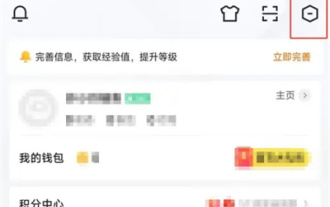 Comment refuser l'accès au presse-papiers dans Huya
Feb 29, 2024 pm 08:01 PM
Comment refuser l'accès au presse-papiers dans Huya
Feb 29, 2024 pm 08:01 PM
De nombreux amis ont exprimé le souhait de savoir comment définir des autorisations qui n'autorisent pas l'accès au presse-papiers dans Huya Live. Laissez-moi vous présenter le mode opératoire. Si vous êtes intéressé, venez jeter un œil avec moi. Après avoir ouvert le logiciel Huya Live sur votre téléphone mobile, cliquez sur « Mon » dans le coin inférieur droit de la page pour accéder à la page personnelle, puis cliquez sur l'icône hexagonale « Paramètres » dans le coin supérieur droit pour configurer. 2. Après être arrivé à la page des paramètres, cliquez sur l'élément « Paramètres de confidentialité » pour y accéder. 3. Ensuite, il y a une « Description et gestion des autorisations d'application » dans les paramètres de confidentialité, cliquez dessus pour entrer. 4. Enfin, recherchez "Autoriser Huya Live à accéder à l'autorisation du presse-papiers" au bas de la page saisie. Un bouton de commutation est affiché derrière. Cliquez sur le curseur ci-dessus pour le désactiver.
 L'accès est refusé lors de l'ouverture du disque USB
Mar 18, 2024 pm 05:00 PM
L'accès est refusé lors de l'ouverture du disque USB
Mar 18, 2024 pm 05:00 PM
Win+R ouvre Run, saisissez comme indiqué ci-dessous. Sélectionnez « Désactivé », puis cliquez successivement sur les boutons [Appliquer] et [OK].





